3DMax制作鹅卵石模型流程
设·集合小编 发布时间:2023-03-14 09:18:17 213次最后更新:2024-03-08 11:09:14
使用3DMax绘制的模型,大多都是与我们生活息息相关的。鹅卵石就是其中的一种,不知道如果制作3DMax模型的朋友,快来看看下面的制作流程。
工具/软件
电脑型号:联想(lenovo)天逸510s; 系统版本:Windows7; 软件版本:3DMax2012
方法/步骤
第1步
打开3DMax2012软件,点击【创建】-【几何体】-【球体】,在作图区域绘制一个球体模型。选中模型,点击【对象颜色】将模型的对象颜色设置为:白色;
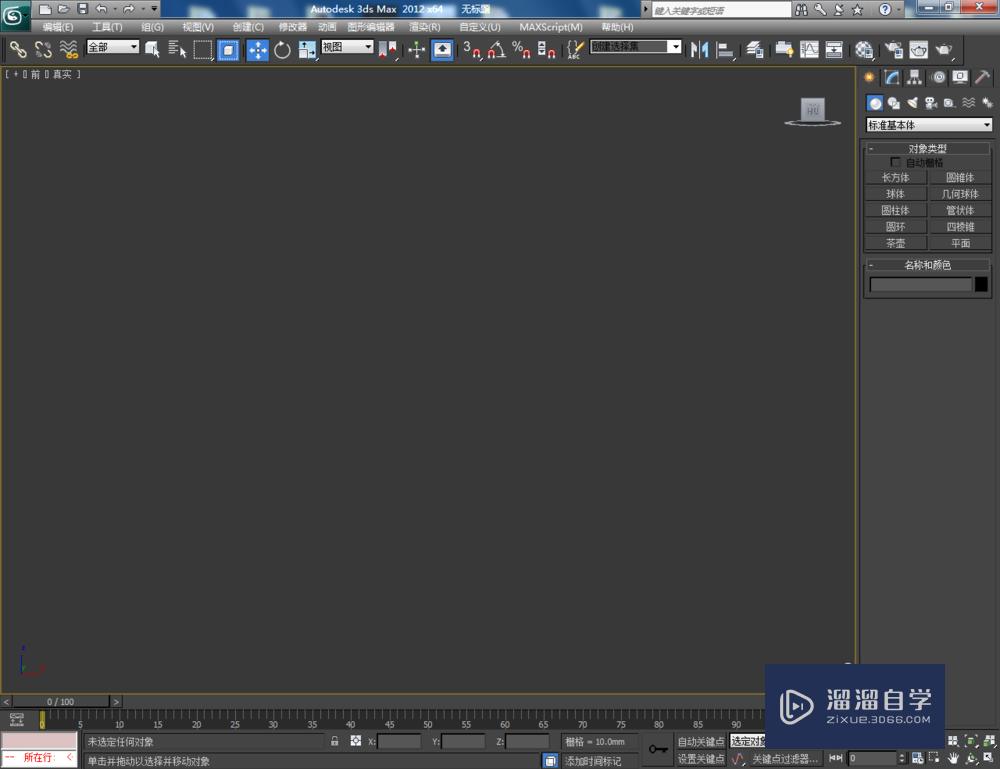
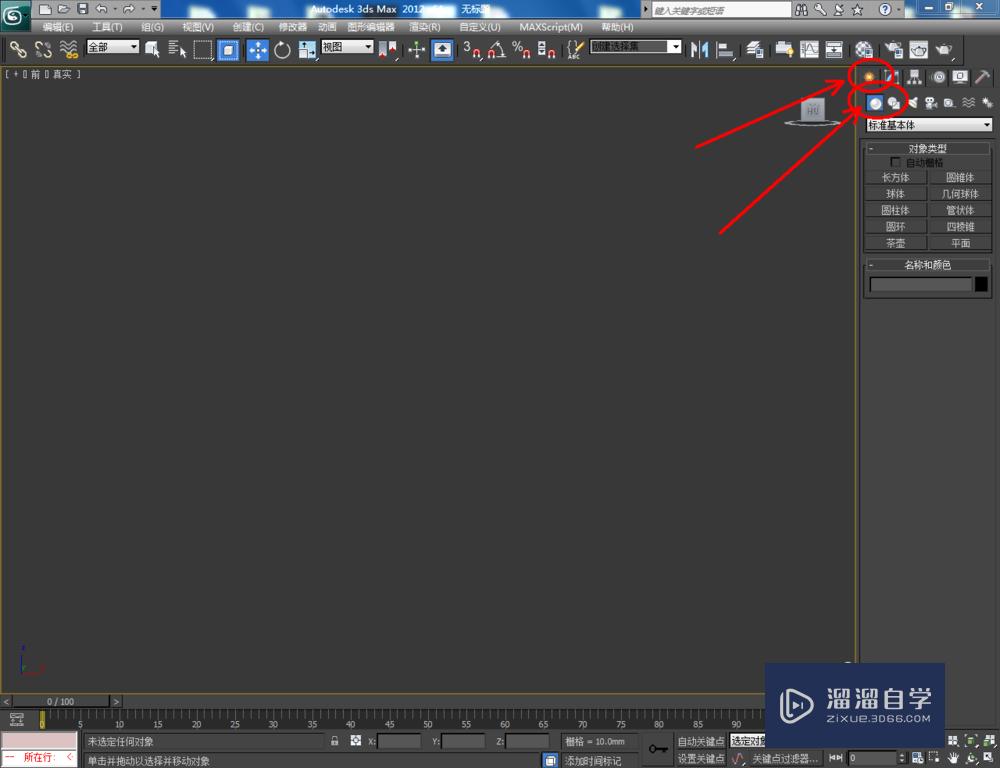


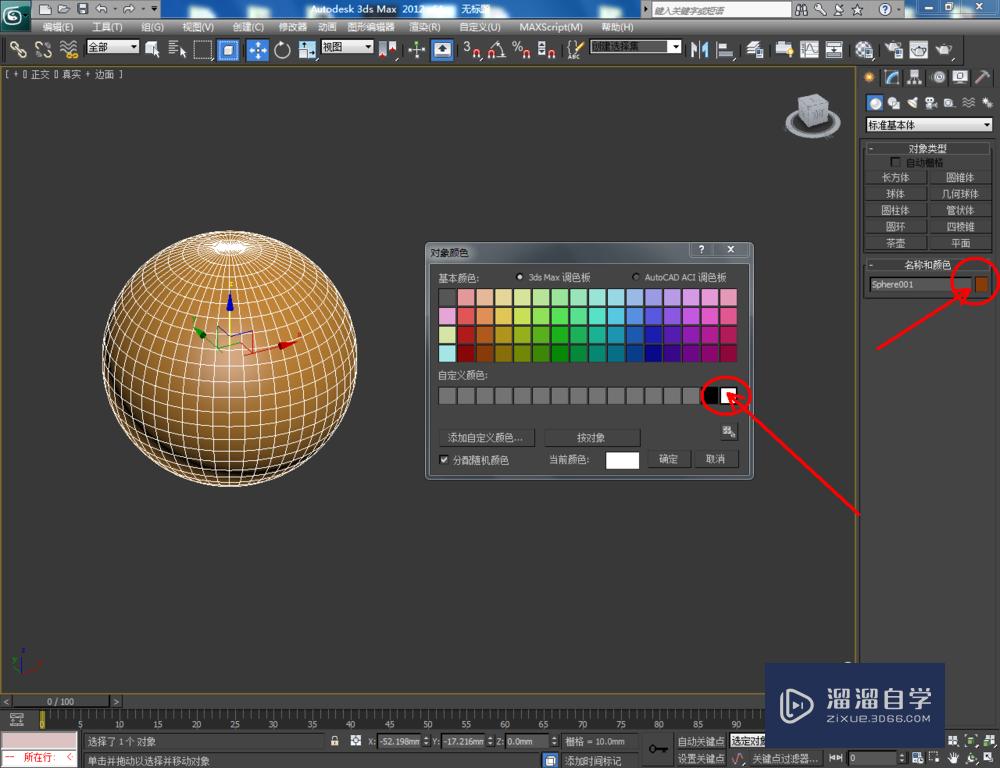

第2步
选中球体模型,按图示对模型进行缩放后,点击【修改】-【ffd4*4*4】,通过调整控制点,完成对鹅卵石基本模型的塑造(如图所示);





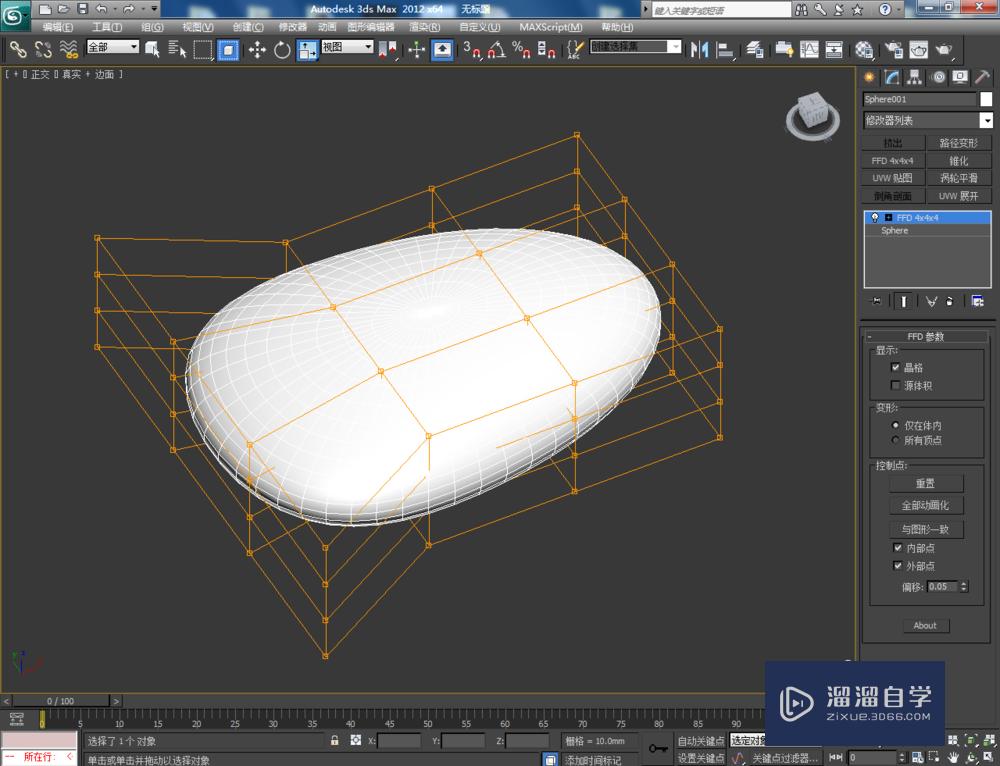

第3步
点击【渲染】-【渲染设置】,弹出渲染设置框。点击【指定渲染器】-产品级【…】-【vary-adv2.10.01】调出vary渲染器(如图所示);






第4步
点击【材质编辑器】,弹出材质编辑器设置框,点击【standard】-【varymlt】设置一个vary材质球,按图示参数设置一个玉石材质(如图所示);




第5步
点击【漫反射】右边的小方框,添加一张鹅卵石材质贴图。完成后,将设置好的材质球附加给模型。选中模型,点击【uvw贴图】,按图示设置好uvw贴图的各个参数(如图所示);






第6步
点击【渲染】-【渲染设置】,弹出渲染设置对话框,按图示设置好输出大小参数。调整好模型的渲染角度后,点击【渲染】将制作好的鹅卵石模型渲染出图即可。




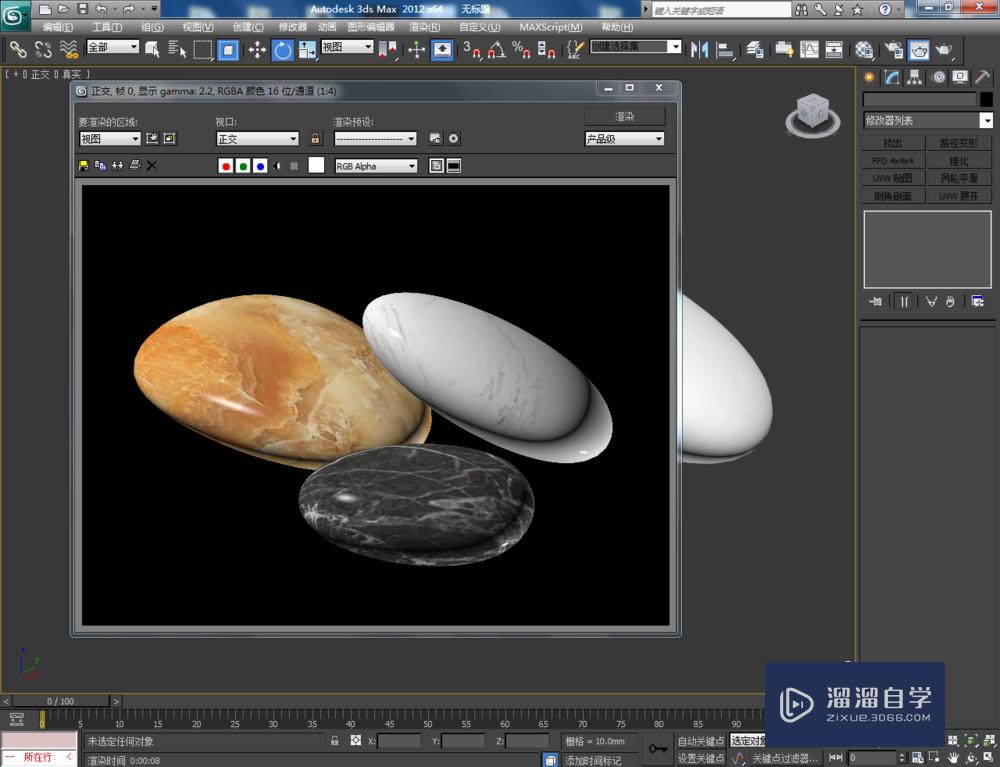

- 上一篇:3DMax命令如何配置到修改器集?
- 下一篇:如何用3DMax制作胶囊模型?
相关文章
广告位


评论列表